نوشته شده توسط: بهزاد
تا حالا شده در Word گزارشی را تایپ کرده باشید ولی وقتی که آن را به سیستم دیگری انتقال می دهید با کمال تعجب می بینید که کل فایل بهم ریخته است و برخی از صفحات و جداول که در آنها از فونتها ی خاصی استفاده نموده اید به آن صورت که ذخیره کرده بودید نیستند.
این مشکل برای این اتفاق افتاده که فونتهایی که در فایل مورد نظر شما استفاده شده بر روی سیستم مقصد موجود نبوده است. یک راه غیر اصولی این است که تمامی فونتها را همراه فایل خود ببرید و آنها را روی کامپیوتر مقصد نصب کنید. یا اگر می خواهید فایل Word مذکور را ایمیل کنید فونتهای استفاده شده را نیز همراه فیل بفرستید. در این صورت همیشه باید به این نکته باید توجه داشته باشید که برای ویرایش فایل خود از چه فونتهایی استفاده کرده اید.
ولی علاوه بر این روشهایی که توضیح داده شد در نرم افزار Word قابلیت جالبی برای همین منظور وجود دارد که کمتر توسط کاربران مورد استفاده قرار می گیرد و آن تنظیماتی است که به صورت خودکار فونتهایی را که در هر یک از فایلها ی ایجاد شده توسط Word استفاده شده است همراه خود فایل ذخیره نموده و در سیستمهای دیگر به طور خودکار مورد استفاده قرار می دهد. بدین طریق هر کجا که فایل خود را باز کنید این فونتها همان لحظه در سیستم پردازش می شوند بدون اینکه نیاز به نصب فونت باشد و در نتیجه صفحه آرایی فایل هم بهم نمی ریزد. برای این منظور باید از منوی Tools گزینه Options را انتخاب کرده و به سربرگ Save بروید و گزینه Embed True Type fonts را تیک دار کنید. همچنین Embed all characters را نیز علامت دار کنید. لازم به ذکر است که این گزینه به صورت پیش فرض غیر فعال است زیرا در صورت فعال بودن فایلهای ایجاد شده دارای حجم بیشتری نسبت به حالت عادی هستند.
نوشته شده توسط: بهزاد
1)حذف کلیک راست موس
2)حذف Folder options از منوی Tools3)غیر فعال کردن درایوها
4)پنهان کردن درایوها
5)حذف Recycle Bin
6)غیر فعال کردن Display Propertiesکه برای تغییر عکس desktop و Screen Sarver و تنظیمات صفحه نمایش است
7)غیر فعال کردن Command Prompt
8)غیر فعال کردن رجیستری ویندوز
9)غیر فعال کردن Ctrl+Alt+Delete
10)حذف منوی Run
11)غیر فعال کردن Lock the Taskbar
برای خواندن هر کدام از این ترفند ها به ادامه مطلب مراجعه کنید
حذف کلیک راست موس
از منوی استارت گزینه Run راانتخاب کنید. در مسیر عبارت gpedit.msc را تایپ کنید. در صفحه باز شده در سمت چپ در قسمت User Configuration مسیر زیر را دنبال کنید.
Administrative Templates>Windows Components>windows Explorer
سپس در سمت راست صفحه بر روی گزینه Remove Windows Explorer"s default context menu دو بار کلیک کنید و در صفحه باز شده Enable را انتخاب کرده و سپس OK کنید. برای بازگشت به حالت قبل گزینه No Configured را انتخاب کنید
حذف Folder options از منوی Tools
در همان مسیر قبلی گزینه Removes the Folder Options menu item from the Tools menu را انتخاب کنید. و در صفحه باز شده Enable را انتخاب کرده و سپس OK کنید.
غیر فعال کردن درایوها
در همان مسیر قبلی گزینه Prevent access to drives from My Computer انتخاب کنید. و در صفحه باز شده Enable را انتخاب کرده و در قسمت پایین صفحه درایو مورد نظر را انتخاب کرده و سپس OK کنید.
پنهان کردن درایوها
در همان مسیر قبلی گزینه Hide these specified drives in My Computer را انتخاب کرده و در قسمت پایین صفحه درایو مورد نظر را انتخاب کرده و سپس OK کنید.
حذف Recycle Bin
در قسمت User Configuration مسیر زیر را دنبال کنید.
Administrative Templates>Desktop
سپس در سمت راست صفحه گزینه Remove Recycle Bin icon from desktop انتخاب کنید. و در صفحه باز شده Enable را انتخاب کرده و سپس OK کنید.
غیر فعال کردن Display Propertiesکه برای تغییر عکس desktop و Screen Sarver و تنظیمات صفحه نمایش است
مسیر زیر را دنبال کنید.
Administrative Templates>control panel>display
سپس در سمت راست صفحه بر روی گزینه Remove display in control panel انتخاب کنید. و در صفحه باز شده Enable را انتخاب کرده و سپس OK کنید. همچنین برای غیر فعال کردن فقط یکی از آیتمها میتوانید از گزینه های موجود در همین قسمت استفاده کنید.
غیر فعال کردن Command Prompt
مسیر زیر را دنبال کنید
Administrative Templates>system
سپس در سمت راست صفحه بر روی گزینه prevent access to the command prompt انتخاب کنید. و در صفحه باز شده Enable را انتخاب کرده و سپس OK کنید.
غیر فعال کردن رجیستری ویندوز
از همان مسیر قبلی گزینه prevent access to registry editing tools انتخاب کنید. و در صفحه باز شده Enable را انتخاب کرده و سپس OK کنید.
غیر فعال کردن Ctrl+Alt+Delete
مسیر زیر را دنبال کنید.
Administrative Templates>system> Ctrl+Alt+Delete options
سپس در سمت راست صفحه گزینه Remove Task Manager انتخاب کنید. و در صفحه باز شده Enable را انتخاب کرده و سپس OK کنید.
حذف منوی Run
مسیر زیر را دنبال کنید
Administrative Templates>start menu and taskbar
سپس در سمت راست صفحه گزینه Remove Run menu from start menu انتخاب کنید. و در صفحه باز شده Enable را انتخاب کرده و سپس OK کنید.
غیر فعال کردن Lock the Taskbar
از همان مسیر قبلی گزینهLock the Taskbar دو بار کلیلک کرده و سپس گزینه Enable را انتخاب و سپس Ok را کلیلک کنید.
نظر یادتون نره
نوشته شده توسط: بهزاد
نام اصلی این ویروس Bron Tok.a است. این ویروس نسبت به ویروس New Folder.exe خیلی حرفه ای تر نوشته شده است و ظاهرا با ویژوال بیسیک 6 ایجاد شده است. در زیر به برخی از ویژگی های این ویروس اشاره می کنیم.
Folder option را حذف می کند. Registry Tools را قفل می کند. Task Manager نمی تواند فایلهای مربوط به این ویروس را End کند. پس از اجرا شدن محتویات My Documents را نمایش می دهد. اگر در کادر محاوره ای Run عبارت CMD ، Regedit ، Msconfig را تایپ کنید سیستم بلافصله ریست می شود.
آیکون این ویروس نیز New Folder.exe شبیه آیکون یک پوشه است.
همانطور که می دانید فایلهای lsass.exe و winlogon.exe و services.exe از فایلهای سیستمی بوده و همیشه در حال اجرا هستند. حال اگر شما برنامه process master را اجرا کنید می بینید که این فایلها در پوشه system32 قرار دارند. اما اگر ویروس Bron Tok.a روی سیستم شما نصب باشد خواهید دید که سه عدد فایل فایل دیگر با همین نام در حال اجرا هستند. یعنی دو عدد winlogon.exe دو عدد lsass.exe و دو عدد services.exe اما به راحتی می توان فهمید که کدام ها ویروس اند و کدامها فایل اصلی ویندوز زیرا آن سه فایلی که مربوط به ویروس می شوند در پوشه ای غیر از system32 قرار دارند. یعنی مسیر آنها اینگونه است:
C:\Documents and setting\User\Local settings\Application Data
لازم به ذکر است C نام همان درایویست که ویندوز در آن نصب گردیده و User نام کاربری است که ویروس در آن اجرا شده است.
به هر صورت بعد از اینکه با نرم افزار process master متوجه شدید که کدامها ویروسند باید آنها را Kill process کنید. اگر احیانا فایلهای دیگری با نام های inetinfo.exe ، csrss.exe و smss.exe نیز در حال اجرا بودند آنها را هم Kill process کنید البته به شرطی که مسیرشان غیر از system32 باشد. حالا باید از نرم افزار Kill BronTok.A استفاده کنید. پس از اینکه نرم افزار Kill Bron کارش به اتمام رسید آن را ببندید و به منوی start بروید و روی گزینه search کلیک کنید. در فیلد All or part of the file name عبارت Empty.pif را تایپ کنید و از روی کیبرد کلید Enter را فشار دهید. اکنون تمام فایلهای پیدا شده را پاک کنید. سپس مجددا در فیلد مذکور عبارت scr,*.exe.* را تایپ کنید و از روی کیبرد کلید Enter را فشار دهید.
اکنون از بین فایلهای پیدا شده هر فایلی را که آیکون آن شبیه آیکون پوشه بود پاک کنیدو مجددا در فیلد All or part of the file name عبارت job.* را تایپ کنید و اینتر را فشار دهید. اکنون تمام فایلها و پوشه های پیدا شده را پاک کنید. اکنون با خیال راحت کامپیوترتان را ریست کنید.
برنامه های فوق را می توانید از قسمت زیر دانلود کنید
نوشته شده توسط: بهزاد

Powerful Cookies نام نرم افزاری می باشد که به کمک آن کاربران قادر خواهند بود تا فایل های باقی مانده از وب گردی و مربوط وب سایت ها و فایل های کوکی مختلف خود را به صورت کامل پاکسازی نمایند. از ویژگی های این عمل پاکسازی ردپاها از وب سایت های بازدید شده و یا اطلاعات باقی مانده می باشد. پس از پاکسازی فایل های مربوطه بدین روش ، نرم افزارهای جاسوسی و برنامه هایی که برای کنترل کاربران به منظور شناسایی وب سایت ها و یا دیگر اطلاعات مورد استفاده قرار گرفته در اینترنت طراحی شده اند قادر به شناسایی این موارد نمی باشند.
 لینک دانلود : لینک یک - لینک دو - لینک سه
لینک دانلود : لینک یک - لینک دو - لینک سه
نوشته شده توسط: بهزاد
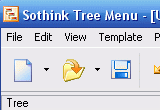
Tree Menu نام نرم افزاری می باشد که به کمک آن طراحان وب سایت ها و کاربران عادی که دارای یک سایت و یا یک بلاگ می باشند قادرند تا برای صفحه وب خود یک منوی زیبا با قابلیت قرار دادن افکت ها و زیر منوها ایجاد نمایند. در این نرم افزار کاربران نیازی به کار کردن مستقیم با زبان HTML , Java و یا طراحی فلشو عکس ها ندارند و تنها کافیست تا منوهای مورد نظر خود را انتاخب کرده و اسامی بخش های مورد نظر را در آن ها وارد کنید. در این نرم افزار قادر به ایجاد تغییرات در منوها می باشید. این برنامه محصولی از شرکت نرم افزاری Sothink می باشد.
 لینک دانلود: لینک یک - لینک دو - لینک سه - لینک چهار
لینک دانلود: لینک یک - لینک دو - لینک سه - لینک چهار
نوشته شده توسط: بهزاد

MaxBulk Mailer نام نرم افزاری می باشد که کاربران به کمک آن قادر خواهند بود تا اقدام به چک نمودن نامه های خود نمایند. همچنین می توان از این نرم افزار استفاده بسیار زیادی در ارسال نامه های تجاری و تبلیغاتی نمود. به عنوان مثال شما تبلیغات مورد نظر خود را به صورت HTML آماده سازی میکنید و با استفاده از ویژگی ارسال کدهای html اقدام به اراسل تبلیغات خود نمایید. همچنین در این نرم افزار به صورت روزانه می توانید نامه های جدید را به صورت مشخص شده و متمایز با دیگر نامه ها مشاهد نمایید. اقدام به ارسال و دریافت نامه ها نمایید.
 لینک شماره یک - لینک شماره دو - لینک شماره سه
لینک شماره یک - لینک شماره دو - لینک شماره سه
نوشته شده توسط: بهزاد
حتما تاکنون در جاهای مختلف راه های گوناگونی برای ورود به ویندوز در صورت فراموش کردن رمز عبور خوانده یا شنیده اید مه همه آنها البته به نوعی منوط به داشتن پسورد Administrator و یا ورود به ویندوز می باشد. اما ما در اینجا نرم افزاری را خدمت شما معرفی می کنیم که در حقیقت پاسخی به سئوال بسیاری از شما عزیزان در این زمینه می باشد و ضمنا از آنجایی که این نرم افزار در محیط داس (Dos) عمل می کند برای بکار بردن آن دیگر نیازی به ورود ویندوز ندارید. در حقیقت این نرم افزار با ساختن یک دیسکت یا CD و یا حتی فلش مموری قابل بوت قادر به انجام موارد زیر است:
ادامه مطلب و دانلود برنامه در ادامه مطلب
1)
فعال کردن یا غیر فعال کردن یک اکانت کاربری
2) اعمال تنظیمات مربوط به انقضای زمان پسورد اکانتها
3) مجبور کردن کاربر به تغییر پسورد در ورود بعدی به سیستم
4) اعمال محدودیت در ساعات ورود به سیستم برای اکانتها
5) پاک کردن کلیه پسورد های موجود بر روی سیستم
6) این نرم افزار حتی پسورد Administrator را هم پاک میکند. که در این صورت شما می توانید کنترل کامل سیستم را در دست بگیرید.
 برنامه فوق را از اینجا دانلود کنید
برنامه فوق را از اینجا دانلود کنید
نوشته شده توسط: بهزاد
حتما برای شما نیز پیش آمده است که قصد داشته باشید در زمان خاصی ، و به صورت اتوماتیک ازتباط خود را از اینترنت قطع کنید. به عنوان مثال بخواهید پس از دانلود نرم افزاری و پس از انجام عمل دریافت ویندوز به صورت اتوماتیک ارتباط شما را از اینترنت قطع کند. با استفاده از این ترفند میتوانید انجام کلیه این عمل ها را میسر سازید.
برای انجام این کار ابتدا برنامه Notepad را باز کنید.
سپس متن زیر را در آن تایپ نمایید :
rundll32 iedkcs32.dll,CloseRASConnections
در تایپ آن به فواصل میان کلمات و علائم دقت کنی و یا بهتر است که آن را مسقیما کپی نمایید.
سپس از منوی فایل گزینه Save را انتخاب کرده و در یک مسیر دلخواه ( و مشخص ) آن را با نامی دلخواه و فقط با پسوند bat. ذخیره کنید.
برای مثال autodisconnect.bat و سپس از برنامه Notepad خارج شوید.
بعد از این کار برنامه Scheduled Tasks را به یکی از طرق زیر باز کنید :
1) از منوی Start ابزار Run را اجرا کرده و در آن تایپ کنید control schedtasks و سپس Enter را بزنید.
2) مسیر زیر را برای رسیدن به برنامه و اجرای آن طی کنید : Start --> All Programs --> Accessories --> System Tools --> Scheduled Tasks
در پایان فایل autodisconnect.bat را در آن وارد کرده و از نظر زمانی آن را تنظیم کنید
نوشته شده توسط: بهزاد
| دیدن سایت های مورد علاقه (Favorits) بر روی دسکتاپ | |
|
برای دیدن پنجره Favorits موجود در اینترنت اکسپلورر بر روی دسکتاپ : 2- در Run تایپ کنید: iexplore -channelband 3- به دسکتاپ بروید |
نوشته شده توسط: بهزاد

 لیست کل یادداشت های این وبلاگ
لیست کل یادداشت های این وبلاگ